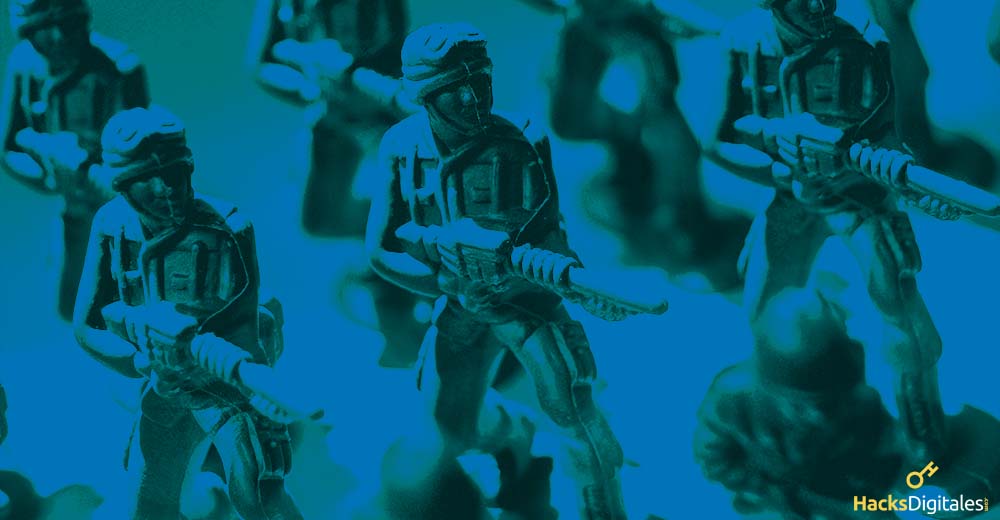
Filesfetcher ist technisch gesehen kein Virus, aber es ist Es kann sich um ein bösartiges Programm auf Ihrem Computer handeln. Heute bringen wir Ihnen die Lösung des Problems, mal sehen wie wir es komplett entfernen können, dafür musst du weiterlesen.
Wie wird der PC mit Filesfetcher infiziert??
Bevor Sie wissen, wie Sie dieses Programm entfernen können, Es ist wichtig zu wissen, wie Sie unser System betreten. Hauptsächlich muss von der Website heruntergeladen werden, es ist auch möglich Kostenlose Software herunterladen, das fördert diese Art von Programm.
Deshalb müssen wir auf das achten, was wir herunterladen, Nun, unabhängig von dem von uns verwendeten Browser, wenn wir viele Ankündigungen zu diesem Programm bemerken, bedeutet, dass wir es installiert haben und es ist ein unerwünschtes Programm geworden, in der Lage sein, die Informationen des Benutzers zu verwenden.
jedoch, du musst dir keine Sorgen machen, Dann geben wir Ihnen die Anweisungen, um Filesfetcher einfach und kostenlos von Ihrem Computer zu entfernen, Wir laden Sie ein, sich uns anzuschließen.
Möglichkeiten, es von Ihrem PC zu entfernen
Damit das Verfahren erfolgreich ist, Es ist wichtig, dass Sie jeden Schritt buchstabengetreu befolgen.
Wenn Sie beginnen, die Schritte zu befolgen und feststellen, dass der Prozess zur Beseitigung dieser Morgendämmerung kompliziert ist, es ist praktisch, anzuhalten und neu zu beginnen.
1. Deinstallieren Sie Filesfetcher von Ihrem PC
- Anfangen, Sie müssen die Hardware dieses Programms manuell entfernen.
- Schau in den Schalttafel Computerprogramme.
- Es spielt keine Rolle, welche Windows-Version Sie haben, wähle immer diese Option.
- Einmal in der Liste der Programme, Versuchen Sie, alle kürzlich installierten zu deinstallieren, vor allem die, von denen du nicht weißt, woher sie kommen.
- Suchen Sie dann das Filesfetcher-Programm in der Liste und zeigen Sie mit dem Cursor auf Deinstallieren.
- Warten Sie, bis der gesamte Vorgang abgeschlossen ist, und fahren Sie mit dem nächsten Schritt fort.
2. Entfernen Sie die Filesfetcher-Erweiterung von Ihrem Browser.
Alles hängt von dem Browser ab, den Sie standardmäßig verwenden, Als nächstes werden wir Ihnen sagen, was mit jedem von ihnen zu tun ist:
Aus Mozilla Firefox entfernen
- Sobald Sie den Browser öffnen, lenke den Kurs in die obere linke Ecke, um zu suchen Werkzeuge.
- Von dort gehen Sie zum Abschnitt Zubehör Dort sehen Sie eine Liste, auf die Sie klicken müssen Erweiterungen.
- Suchen Sie das Filesfetcher-Programm und wählen Sie Beseitigen, abschütteln, auf die gleiche Weise mit all diesen Erweiterungen bösartigen Ursprungs.
Aus Internet Explorer entfernen
- Auf die gleiche Weise, Gehe zum oberen Symbol des Bildschirms, wo ist ein zahnrad, dort findest du die Browsereinstellungen.
- Dann erscheint eine Liste, an denen uns nur die Option interessiert Werkzeuge.
- Wählen Sie dann Add-Ons verwalten, wie gewöhnlich, ist auf der rechten Seite des Bildschirms.
- Dann erscheint die Symbolleiste, klicke auf Erweiterungen.
- Finde alles in diesem Programm und lösche es.
Aus Google Chrome entfernen
- Schau auf die Tafel Werkzeuge das Erweiterungen.
- Dann werden alle Browsererweiterungen angezeigt, wo Sie den Filefetcher finden sollten.
- Drücken Sie Beseitigen, abschütteln und fertig.
3. Scannen Sie Ihr System auf Bedrohungen
Für diese Analyse empfehlen wir HitmanPro, die ein Scanner für die Suche nach jeder Art von Bedrohung oder Viren die auf Ihrem Computer vorhanden sein können, ist sehr nützlich, da sie viele Sicherheitsmaßnahmen mit sich bringt, perfekt für diesen fall.
- Das erste, was Sie tun müssen, ist, das Antivirenprogramm über seine Website herunterzuladen, immer die neueste Version.
- Versuchen Sie, etwas zu haben 32 Ö 64 GB in Ihrem PC-Speicher verfügbar.
- Jede Version ändert sich auf die gleiche Weise für Ihr Windows-Betriebssystem.
- Beim Herunterladen, klicke auf Nächster, um es installieren zu können.
- Sobald es installiert erscheint, klicke auf Analyse, das nach möglichen Viren im System sucht.
- Später, einmal fertig, eine vollständige Liste der Bedrohungen wird angezeigt, Stellen Sie sicher, dass Filesfetcher nicht angezeigt wird.
- Dann musst du alle löschen oder auflösen, damit dein Team schon sauber ist.
- Die kostenlose Version ist für 30 Tage, ideal zum probieren.
4. Verwenden Sie Delfix, um bösartige Programme zu entfernen
Dieses Tool wird Ihnen helfen Verhindern Sie, dass diese Art von Programm auf Ihrem PC aktualisiert wird, da die meisten von ihnen ihre Systeme ständig aktualisieren, was beschädigt deine informationen.
- Delfix herunterladen, muss auf die Website gehen, wo es sich niederlassen wird.
- Sobald Sie in Ihrem System sind oder die Option gedrückt haben Laufen, kann man schon in die praxis umsetzen.
- Wenn Sie Ihren Status wissen möchten, Alles, was Sie tun müssen, ist zu überprüfen, ob es sich bereits auf Ihrem Computer-Desktop befindet, oder im Windows-Start.
- Einmal auf dem Bildschirm, du musst alles ankreuzen Kisten die in diesem Tool erscheinen.
- Dann musst du die Option drücken Laufen, es geht darum, automatisch eine Kopie Ihrer Registrierung zu erstellen.
- Sobald diese Kopie erhalten ist, das gleiche Programm deinstalliert die Einheiten, die verwendet wurden.
- Schließlich, es zeigt Ihnen auf dem Computerbildschirm einen Bericht über alle durchgeführten Aktionen an.
- Mit diesem, Sie haben dieses Schadprogramm dauerhaft entfernt.
Zuerst, Sie müssen eine ständige Analyse Ihres PCs durch das Antivirenprogramm durchführen, das Sie für am geeignetsten halten. Und was ist mehr Es wird empfohlen, Seiten mit viel Werbung zu vermeiden, da sie Links erstellen, in denen andere Viren untergebracht sind, die Ihre Informationen horten können.





